Paramètres Généraux
Gérer les formats de fichiers
Le format de fichier est déterminé par l’extension paramétrée sur le document. Le nombre de formats de fichier que peut gérer Microsoft Word peut varier selon la configuration du poste d’impression : il dépend essentiellement des options d’installation de Word et des convertisseurs de fichiers éventuellement installés sur la machine.
Pour permettre d’utiliser tous les formats disponibles dans Word, l’association entre le format de fichier Word et l’extension de fichier est paramétrée dans Diapason.
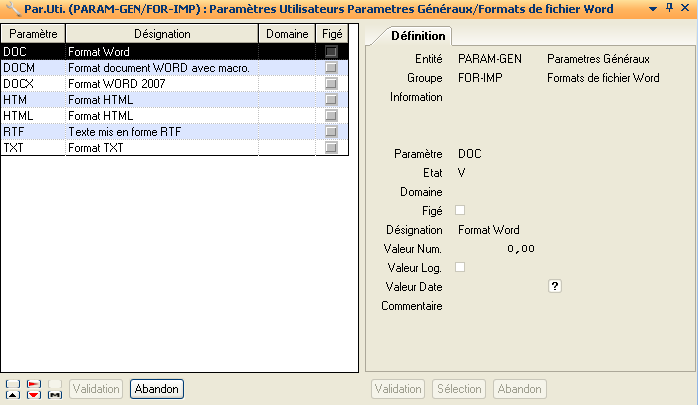
Dans tous les explorateurs, la branche « Données Techniques / Paramètres Généraux / Paramètres Utilisateurs / Paramètres Généraux / Formats de fichier Word » permet de créer des formats de fichiers.
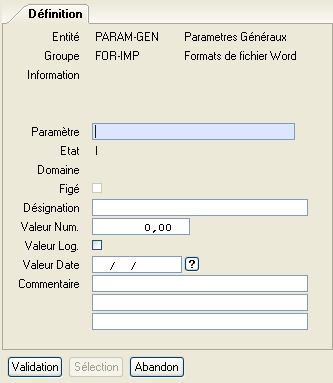
La zone « Paramètre » contient l’extension du fichier sans le point.
La zone « Désignation » contient le libellé du format de fichier.
La zone « Valeur Num. » contient le numéro identifiant le format correspondant pour le logiciel Word installé sur le serveur d’édition.
Il est possible d’associer des extensions différentes à un même identifiant de format Word.
Exemple : Le Format HTML avec l’extension « .HTM » ou « .HTML ».
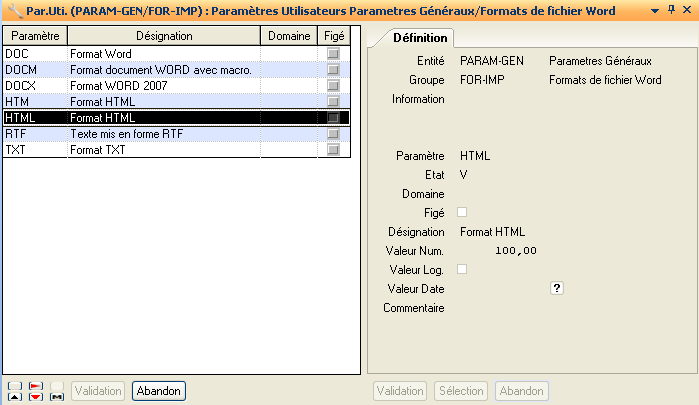
Seuls les formats standards disposent d’un numéro fixe quelle que soit la configuration. Les formats standards sont Document Word, Texte, Texte mis en forme RTF, …
Pour visualiser l’ensemble des formats disponibles sur votre configuration, vous pouvez utiliser la Macro Visual Basic pour Application suivante :
Sub ListeFormat()
For Each fc In FileConverters
If fc.CanSave = True Then MsgBox fc.SaveFormat & vbCr & fc.FormatName
Next fc
End Sub
Elle permet d’afficher tous les formats d’enregistrements utilisables avec leur identifiant respectif.
Pour l’utiliser : exécutez Microsoft Word sur le serveur d’édition. Lancez l’éditeur Visual Basic (Alt+F11), ajoutez un module à votre projet, tapez le code ci-dessus dans le module puis exécutez cette macro (F5).
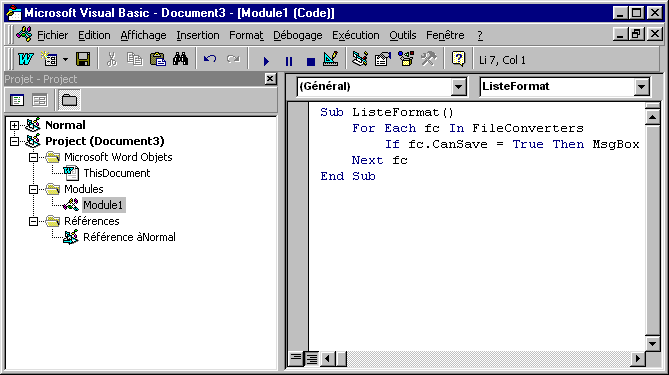
Icônes Client Diapason
Ce groupe où les actions de création et de suppression sont possibles va contenir les icônes dites « spécifiques », c’est-à-dire qui ne sont pas définies par ISIA. C’est dans ce groupe qu’il faut placer les icônes personnelles pour les articles, etc.
Remarque : le chemin complet peut être spécifié (exemple : C:\icones\monicone.ico) ou bien une variable d’environnement peut être définie (DIAPICOCLI). Si elle existe, c’est dans le dossier spécifié que Diapason ira chercher les icônes dont le chemin n’est pas défini (exemple : DIAPICOCLI=C:\icones\).
Icônes Défaut Diapason
Ce groupe où seule l’action de modification est possible va contenir des associations entre une référence icône et une autre référence souhaitée définie dans le groupe « Client » ou « ISIA ».
Exemple : FAT-WAIT qui définit l’icône de visualisation d’une étape de file d’attente en attente pointe par défaut sur l’icône de référence « FAT-WAIT » qui est en fait le fichier « exclamat.bmp ». Pour changer cette icône, mettre dans la désignation de l’icône défaut une référence existante dans « Icônes utilisées pour Diapason » : « FeuRouge ». Les étapes de file d’attente en attente auront alors comme icône un feu rouge.
Remarque : pour que les modifications soient prises en compte, il faut sortir de Diapason.
Icônes Utilisées pour Diapason
Ce groupe, entièrement figé, contient les icônes définies par ISIA. Pour surcharger une icône choisie par ISIA, créer une référence dans le groupe « Icônes Client Diapason » portant la même référence que la référence à remplacer. La désignation contient le chemin de l’icône choisie.
